زمان طلاست، به ویژه در هنگام کار. هیچ کس نمیخواهد زمان انجام کار وقت گرانبهایش را به انجام کارهایی چون کلیک کردنهای بی ربط یا باز کردن منوهای بی ارتباط بگذراند. دور دور میانبرها و انجام کارها در سریعترین زمان ممکن است.
در مقاله زیر با 12 روش کارا برای انجام سریعتر کارها در ویندوز آشنا میشوید، روشهایی که ساده اما موثر هستند و در پایان کار، مقدار زیادی زمان برای شما میخرند.
اجرای برنامههای نوار وظیفه با کیبورد
بسیاری از ما به ویژه کاربران ویندوزهای 7 و پایینتر که عادت به استفاده از منوی استارت دارند، از نوار وظیفه به عنوان راهی برای آغاز سریع برنامهها استفاده میکنند و آنرا پر میکنند از برنامههایی که در روز استفاده بیشتری از آنها دارند. باز کردن این برنامهها به سادگی کلیک کردن روی آنهاست، اما یک راه سریعتر و سادهتر هم وجود دارد.
هر برنامه در نوار وظیفه شماره مخصوص خود را دارد و این شماره دقیقا مکان قرار گرفتن برنامه است و از 1 تا 10 تخصیص داده شده است. اگر دکمه ویندوز را با یکی از این اعداد بفشارید، برنامه مربوطه باز میشود.
باز کردن یک نسخه جدید از یک برنامه باز
گاهی لازم میشود نسخه تازهای از این برنامههایی که در نوار وظیفه قرار گرفتهاند باز کنیم، برای اینکار تنها کافیست هنگام باز کردن برنامه چه از طریق موس چه کیبورد کلید Shift را پایین نگه داریم.
کپی مسیر یک فایل به کلیپ بورد
حتما میپرسید چه لزومی دارد مسیر یک فایل را در کلیپ بورد کپی کنیم؟ خب گاهی لازم است چگونگی پیدا کردن یک اپلیکیشن خاص را به کسی بگویید و نشان دهید که کجای کامپیوترتان قرار گرفته است. برای اینکار هنگام راست کلیک روی فایل مربوطه کلید Shift را پایین نگه داشته و گزینه Copy as Path را انتخاب کنید. مسیر فایل شما در کلیپ بورد ذخیره میشود و میتوانید این مسیر را هر جا که میخواهید کپی کنید.
راز مخفی در راست کلیک
راست کلیک همراه با فشردن shift تنها به کپی مسیر فایل محدود نمیشود و در زیر گزینه Send to یک دنیا آرمیده است. با فشردن کلید شیفت هنگام راست کلیک کردن و در زیر منوی Send to تعداد زیادی پوشه مختلف خواهید دید که میتوانید فایل مورد نظر خود را به آنجا بفرستید.
دست کاری منوی Send to
شاید پوشهای که میخواهید زیر منوی Send to نباشد و بخواهید به این منو گزینههای بیشتری را اضافه کنید. برای اینکار از پوشهای که میخواهید با راست کلیک و انتخاب گزینه (Sent to>Desktop(Create Shortcut یک میانبر بسازید. سپس روی لوکیشن بار ویندوز اکسپلورر این دستور را تایپ کنید: shell:sendto، میانبر خود را در پنجره باز شده کپی کنید. اینگونه است که پوشه مدنظرتان به منوی Send to اضافه میشود.
جادوی کلید کنترل
حتما شده که عملی را به اشتباه در ویندوز انجام دهید و دنبال راه برگشت بوده باشید. بله با ترکیب دو کلید Crt+Z میتوانید آخرین کار اشتباهی را که انجام دادهاید به آسانی باز گردانید.
اضافه کردن چک باکس به هر چیزی که میخواهید
با اینکه کاربران حرفهای ویندوز بیشتر از کیبورد خود استفاده میکنند، بیشتر کاربران ترجیحا با موس خود کارها را انجام میدهند.
برای اینکه در ویندوز بتوانید کنار آیتمهای خود چک باکس داشته باشید، عبارت Folder Option را در منوی استارت تایپ کنید. از پنجره باز شده تب View را انتخاب کرده و به دنبال گزینه Use checkboxes to select items باشید و آن را انتخاب کنید. از این پس برای انتخاب آیتمهای مختلف نیازی به پایین نگه داشتن کلید کنترل نیست.
تقسیم صفحه دسکتاپ
یکی از ویژگیهای دوست داشتنی ویندوز این است که میتوان صفحه را بین چند پنجره مختلف تقسیم کرد. برای انجام این کار با کیبورد میتوانید کلیدهای ویندوز و جهتی را همزمان بفشارید تا صفحه مورد نظر خودتان را به هر جهتی که میخواهید ببرید.
سرچ قدرتمند ویندوز که بیشتر کاربران از آن چیزی نمیدانند!
بیشتر افراد برای جستجو از منوی استارت استفاده میکنند، اما اگر میخواهید نتیجه بهتری داشته باشید، چرا از جعبه سرچ در قسمت بالایی سمت راست ویندوز اکسپلورر استفاده نمیکنید؟
در این نوار جستجو میتوانید با وجود فیلترهایی که تعبیه شدهاند، جستجوی خود را دقیقتر انجام دهید.
اضافه کردن به آیتمهای فایل اکسپلورر
یکی از راههای دسترسی سریع به فولدرهای کامپیوتر استفاده از فایل اکسپلورر است. شما میتوانید حتی پوشههایی را که میخواهید درون این قسمت ببینید از طریق درگ کردن یا راست کلیک روی Favorites و انتخاب گزینه Add current location to Favorites به این قسمت اضافه کنید تا از این پس راحتتر به پوشههایی که بیشتر نیازتان میشود دسترسی پیدا کنید.
ایجاد میانبرهای کلیدی برای باز کردن برنامهها
یکی از روشهایی که میتوانید از طریق انجام آن سرعت کار خود را بالا ببرید استفاده از میانبرهای کلیدی است. ویندوز امکان ایجاد میانبر کلیدی برای باز کردن برنامهها را به شما میدهد. تنها کافیست روی آیکن برنامه مورد نظر راست کلیک کنید، Properties را انتخاب کنید و در باکس Shortcut Key ترکیبی را که میخواهید انتخاب کنید. البته دو کلید اول Ctrl+Alt در این ترکیب ثابت بوده و کلید سوم را میتوانید خود انتخاب کنید.
اضافه کردن گزینههای مفید به نوار وظیفه
اگر نوار وظیفهاتان تا خر خره پر نشده است، میتوانید روی آن راست کلیک کرده و گزینه Properties را بفشارید. سپس در تب Toolbars فهرستی از نوار ابزارهایی را که ویندوز اجازه اضافه کردن آنها به نوار وظیفه را میدهد خواهید دید. نوار آدرس به شما امکان مرور هر صفحهای را که میخواهید از همان نوار وظیفه میدهد و Desktop هم یک منو پایین به بالا از تمام آیتمهایی که در کل پی سی شما موجود است نشان میدهد.



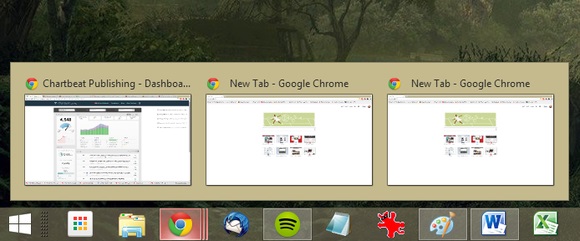
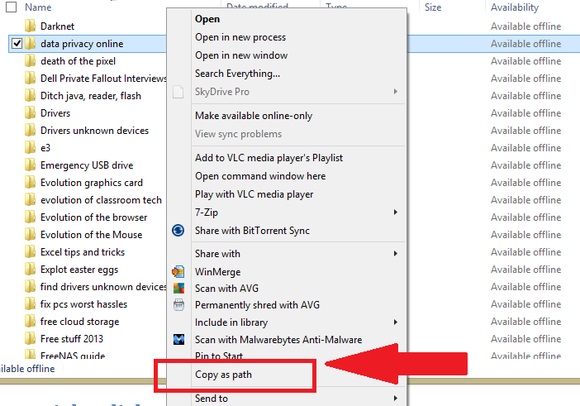





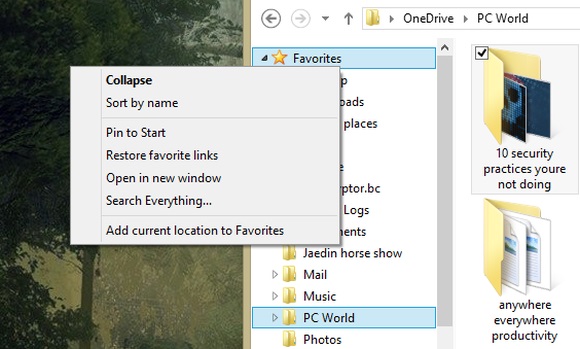

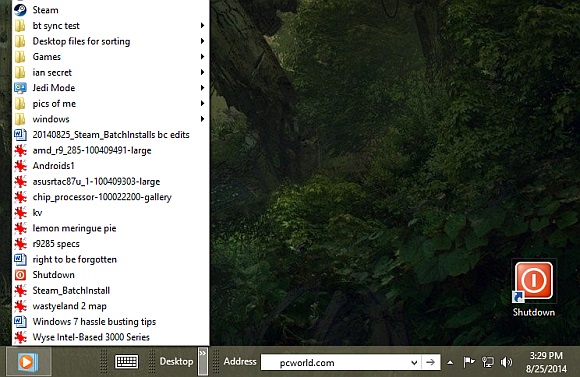


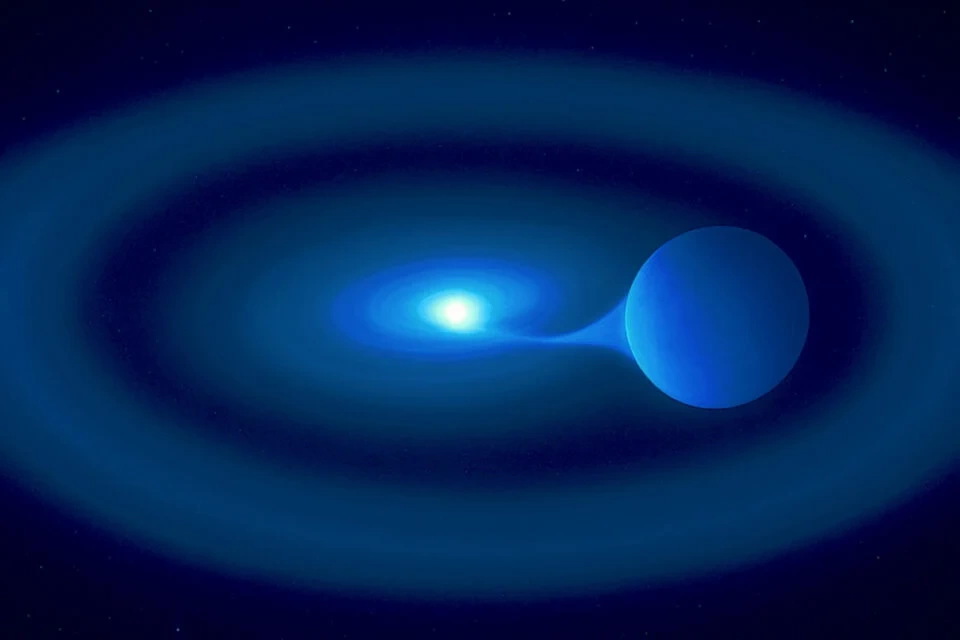
بسم الله الرحمن الرحیم
أَللَّهُمَّ صَلِّ عَلَى مُحَمَّدٍ وآلِ مُحَمَّدٍ وعَجِّلْ فَرَجَهُمْ
سلام خیلی ممنون واقعا مفید بودن
انشاءالله سربلند باشید
یعنی تمام آموزش یه طرف اون عکس کنترل طرف دیگه
فوکوس رو همه چیز هست بجز خود کنترل
خیلی نکته ظریفی رو اشاره کردی !!!
عکس واقعا به کنترل ربطی نداره
مرسی
خیلی خوب و مفید بود
از این مطالب بیشتر بذارین